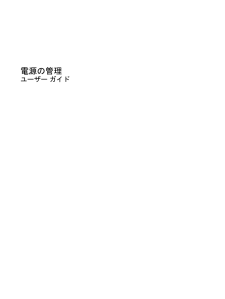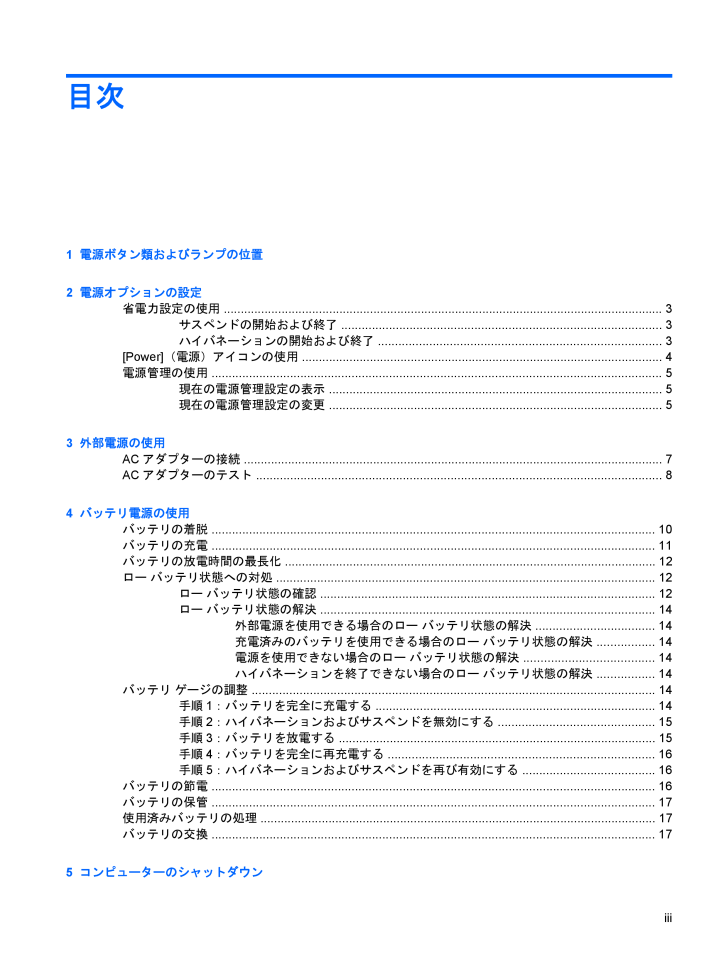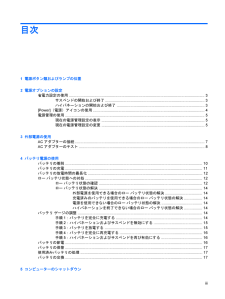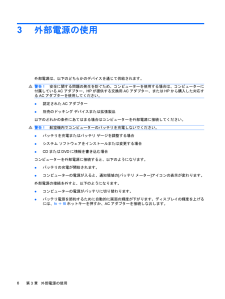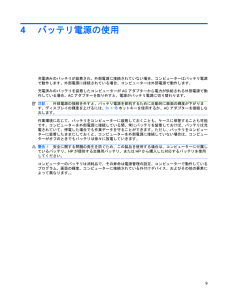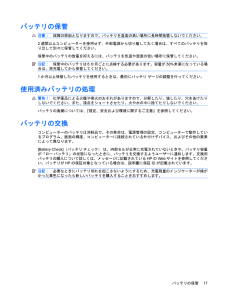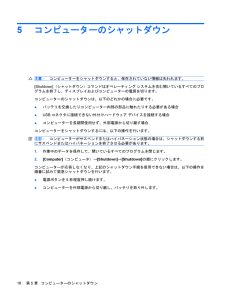3

目次1 電源ボタン類およびランプの位置2 電源オプションの設定省電力設定の使用 .............................................................................................................................. ... 3サスペンドの開始および終了 .............................................................................................. 3ハイバネーションの開始および終了 ................................................................................... 3[Power](電源)アイコンの使用 .......................................................................................................... 4電源管理の使用 .............................................................................................................................. ...... 5現在の電源管理設定の表示 .................................................................................................. 5現在の電源管理設定の変更 .................................................................................................. 53 外部電源の使用ACアダプターの接続 ........................................................................................................................... 7ACアダプターのテスト ....................................................................................................................... 84 バッテリ電源の使用バッテリの着脱 .............................................................................................................................. .... 10バッテリの充電 .............................................................................................................................. .... 11バッテリの放電時間の最長化 ............................................................................................................. 12ロー バッテリ状態への対処 ............................................................................................................... 12ロー バッテリ状態の確認 .................................................................................................. 12ロー バッテリ状態の解決 .................................................................................................. 14外部電源を使用できる場合のロー バッテリ状態の解決 ................................... 14充電済みのバッテリを使用できる場合のロー バッテリ状態の解決 ................. 14電源を使用できない場合のロー バッテリ状態の解決 ...................................... 14ハイバネーションを終了できない場合のロー バッテリ状態の解決 ................. 14バッテリ ゲージの調整 ...................................................................................................................... 14手順1:バッテリを完全に充電する .................................................................................. 14手順2:ハイバネーションおよびサスペンドを無効にする .............................................. 15手順3:バッテリを放電する ............................................................................................. 15手順4:バッテリを完全に再充電する .............................................................................. 16手順5:ハイバネーションおよびサスペンドを再び有効にする ....................................... 16バッテリの節電 .............................................................................................................................. .... 16バッテリの保管 .............................................................................................................................. .... 17使用済みバッテリの処理 .................................................................................................................... 17バッテリの交換 .................................................................................................................................. 175 コンピューターのシャットダウンiii